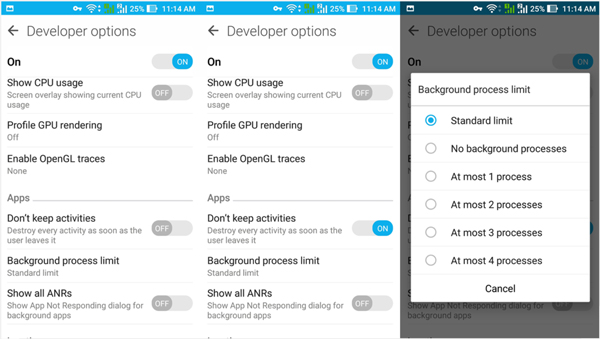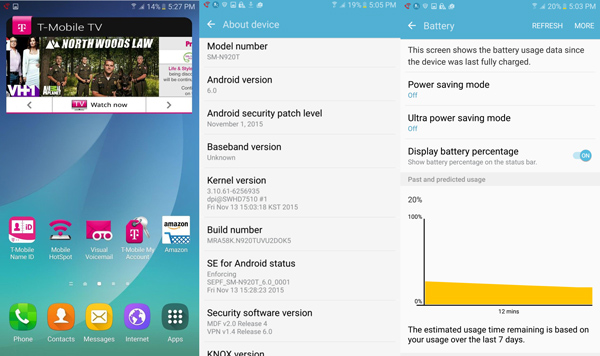Убедитесь что зарядное устройство подключено правильно самсунг а51
Yourwiki
В этой статье мы покажем, что делать, если Samsung Galaxy A51 не заряжается, и поймем причину возникновения такой проблемы. Есть несколько пунктов, которые вы можете проверить, чтобы убедиться, что это не связано с физическими проблемами или проблемами с оборудованием. Продолжайте читать, чтобы узнать больше.
Проблемы с зарядкой встречаются не так часто, однако время от времени они могут возникать. Если телефон не заряжается по какой-либо причине, вам следует немедленно провести физический осмотр, чтобы узнать, есть ли признаки физического повреждения или присутствия влаги.
Если это произошло из-за физического повреждения, возможно, его печатная плата вышла из строя, и вам необходимо, чтобы технический специалист посмотрел телефон. Однако, если проблема возникла после намокания, то это, вероятно, связано с мокрым зарядным портом или, что еще хуже, жидкость могла попасть в телефон и поджарить цепи.
Но если предположить, что Galaxy A51 просто перестал заряжаться без видимой причины или повода, вы можете кое-что сделать, чтобы это исправить. Вот что вы можете предпринять:
Проверьте адаптер для зарядки
Когда дело доходит до устранения неполадок смартфона, который не заряжается, первое, на что вам нужно обратить внимание — это адаптер питания или само зарядное устройство. Вы должны убедиться, что оно работает нормально.
Убедитесь, что его зубцы не погнуты, не сломаны и не заржавели. Если они нуждаются в чистке, сделайте это с помощью спирта, потому что он быстро сохнет.
Кроме того, убедитесь, что он не сгорел. Поднесите его ближе к носу, потому что, если какие-то компоненты сгорели внутри, вы определенно почувствуете запах.
Наконец, проверьте порт, нет ли в нем ворса, мусора или грязи. При необходимости его следует очистить.
После этого подключите зарядное устройство к исправной розетке и попробуйте зарядить Galaxy A51, чтобы посмотреть, работает ли оно сейчас.
Вы также можете использовать другое зарядное устройство, если проблема не исчезнет.
Проверьте зарядный кабель
На самом деле легче очистить кабель, используя небольшой кусок чистой ткани, смоченной спиртом. Или вы можете использовать старую зубную щетку для удаления грязи. Только аккуратно очистите щеткой, чтобы не повредить разъемы.
Проверьте порт зарядки телефона
Убедившись, что и с зарядным кабелем, и с зарядным устройством все в порядке, следующее, на что вам нужно обратить внимание — это порт зарядки самого телефона. Вы также должны убедиться, что в нем нет посторонних материалов, поскольку они могут препятствовать прохождению электрического тока.
Мусор и ворсинки можно выловить с помощью пинцета. Для удаления грязи используйте ватную палочку, смоченную в спирте.
Однако, если по какой-то причине вы обнаружили один или два изогнутых разъема в порту зарядки, вам следует попросить специалиста посмотреть. Вы можете попытаться выправить сами, но есть вероятность, что оно сломаются.
Принудительно перезагрузите телефон
Существует вероятность того, что такая проблема вызвана незначительной проблемой, связанной с прошивкой. Фактически, на общую производительность и скорость отклика телефона может повлиять приложение, которое постоянно дает сбой.
Итак, если после выполнения предыдущих процедур Galaxy A51 все еще не заряжается, вам нужно выполнить принудительный перезапуск. Это имитация извлечения аккумулятора, которая освежит память телефона и перезагрузит все приложения и службы.
После перезагрузки телефона попробуйте зарядить его, чтобы проверить, работает ли он сейчас.
Если Samsung Galaxy A51 по-прежнему не заряжается даже после выполнения этих процедур, пришло время обратиться в службу ремонта и сервиса. Проблема может быть в материнской плате или других компонентах внутри.
Как исправить то, что Galaxy A50 не заряжается | устранить неполадки Galaxy A50, который перестает заряжаться
Один из лучших телефонов среднего класса на сегодняшний день, мы нашли Galaxy A50 достаточно надежным и впечатляющим для своей цены. Хотя он только что выпущен, мы получили сообщения о том, что у некоторых пользователей уже есть проблемы с зарядкой. Если вы один из немногих несчастных пользователей, у которых перестал заряжаться Galaxy A50, этот пост для вас. Ниже приведены шаги по устранению неполадок, которые необходимо выполнить, чтобы исправить неработающий Galaxy A50.
Как исправить, что Galaxy A50 не заряжается | устранение неполадок Galaxy A50, который перестает заряжаться
Если ваш Galaxy A50 не заряжается по непонятным причинам, вы должны выполнить ряд действий по устранению неполадок, чтобы узнать, откуда возникла проблема. Вот шаги, которые вы должны сделать:
A50 не будет заряжать исправление №1: проверьте аксессуары для зарядки
Первый шаг по устранению неполадок, который вы должны выполнить в этом Дело заключается в том, чтобы проверить, не проблема ли это с USB-кабелем или адаптером. Многие пользователи смартфонов не осознают того факта, что USB-кабели могут выйти из строя, даже если на них нет очевидных внешних повреждений. Это причина, по которой многие люди, устраняющие эту проблему, переходят к более сложным шагам, не выполняя этого единственного базового действия.
Этот шаг по устранению неполадок прост. Все, что вам нужно сделать, это попробовать другой зарядный кабель и адаптер. Если вы не можете найти его с готовностью, возьмите его у друга или посетите местный магазин Google, чтобы использовать их зарядный кабель или адаптер. При одалживании аксессуара убедитесь, что он работает и является официальным.
A50 не будет взимать плату исправление №2: зарядка в другой розетке
Иногда проблемы с зарядкой могут сводиться к простой проблеме с розеткой. Если вы заряжали от той же розетки с момента возникновения проблемы, есть вероятность, что проблема может быть не в вашем устройстве, а в розетке. Попробуйте использовать другой при зарядке, чтобы увидеть, будет ли это иметь значение.
A50 не будет заряжать исправление №3: проверьте порт зарядки
Другое при решении этой проблемы следует учитывать порт зарядки. Эта часть вашего Galaxy A50 обычно подвергается воздействию пыли, грязи, карманного ворса, воды или жидкости. По умолчанию устройства Samsung Galaxy не заряжаются, если в зарядный порт попала влага или жидкость. Хотя при зарядке с мокрым зарядным портом обычно возникает ошибка, которая обычно выскакивает, бывают случаи, когда ее нет. Если после намокания A50 не заряжается, сначала просушите его на воздухе. Просто оставьте его при комнатной температуре на несколько часов, чтобы вода испарилась естественным образом.
Иногда грязь, ворс или погнутые штыри внутри порта также могут вызывать эту проблему. Если вы хотите более отчетливо видеть внутреннюю часть порта, попробуйте использовать увеличительное приспособление для его осмотра. Если есть видимые ворсинки или грязь, которые могут помешать хорошему контакту зарядного кабеля с системой внутри, попробуйте использовать баллончик со сжатым воздухом, чтобы очистить его..
A50 не заряжается. Исправление №4. Использование компьютера для зарядки.
Иногда зарядка устройства с помощью компьютера может устранить системную ошибку, препятствующую регулярной зарядке. используя официальные аксессуары из рабочего. Выполняя этот шаг по устранению неполадок, убедитесь, что ваш компьютер включен и на нем установлены необходимые драйверы. Попробуйте установить последнее обновление операционной системы для вашего компьютера, если он не обнаруживает ваш Galaxy A50.
A50 не заряжает исправление №5: Выполните программный сброс
Для некоторых Galaxy A50 может быть несколько другой способ получить тот же метод. Вот как это сделать:
A50 не будет заряжать исправление №6: зарядка в безопасном режиме
Плохо закодировано или плохие приложения могут иногда мешать работе Android и вызывать проблемы. Если ваш Galaxy A50 начал вести себя странно или перестал заряжаться после установки нового приложения, попробуйте удалить его и посмотрите, что произойдет. Если проблема не устранена или вы не можете определить точное приложение, продолжайте устранение неполадок, чтобы избежать проблем с плохим сторонним приложением. Для этого вы хотите перезагрузить устройство в безопасном режиме. Вот как это сделать:
Помните, что сторонние приложения отключены в этом режиме, поэтому вы можете использовать предустановленные приложения. Если проблема с сенсорным экраном не появляется в безопасном режиме, это означает, что проблема связана с плохим приложением. Удалите недавно установленное приложение и посмотрите, исправит ли оно это. Если проблема не исчезла, используйте процесс устранения, чтобы определить мошенническое приложение. Вот как:
A50 не будет заряжать исправление №7: сбросить все настройки
A50 не будет взимать плату. Исправление №8: очистить раздел кеша
Android зависит от набора временных файлов, называемых системным кешем, для быстрой загрузки приложений. Если этот кеш поврежден или устарел, устройство может внезапно зависнуть, зависнуть или показать признаки низкой производительности. В других случаях могут возникать необычные сбои, а также может быть затронута общая производительность системы. Чтобы убедиться, что ваш S10 имеет хороший системный кеш, мы рекомендуем очищать его раз в несколько месяцев. Вот как это сделать:
A50 не заряжает исправление №9: Заводские настройки
Заводские настройки полезны в этом случае, если возникла проблема по глюкозе программного обеспечения. Если ваш A50 по-прежнему не заряжается, попробуйте очистить телефон с помощью сброса настроек и посмотреть, что произойдет.
Ниже приведены два способа восстановить заводские настройки вашего S10:
Метод 1. Как выполнить полный сброс на Samsung Galaxy A50 через меню настроек
Это самый простой способ стереть данные с вашего Galaxy A50. все, что вам нужно сделать, это зайти в меню «Настройки» и выполнить следующие действия. Мы рекомендуем этот метод, если у вас нет проблем с переходом в Настройки.
Метод 2: Как выполнить полный сброс Samsung Galaxy A50 с помощью аппаратных кнопок
Если ваш случай таков, что телефон не загружается, или он загружается, но меню настроек недоступно, этот метод может быть полезен. Во-первых, вам необходимо загрузить устройство в режим восстановления. Как только вы успешно войдете в Recovery, это время, когда вы начнете правильную процедуру общего сброса. Вам может потребоваться несколько попыток, прежде чем вы сможете получить доступ к Recovery, так что наберитесь терпения и попробуйте еще раз.
A50 не заряжается. Исправление №10: Ремонт | Получите помощь от Samsung
Если сброс к заводским настройкам не помог решить проблему, это означает, что виновато плохое оборудование. Посетите местный магазин или сервисный центр Samsung, чтобы ваш телефон был проверен и отремонтирован.
Телефон пишет медленная зарядка: почему Самсунг
Расскажем почему смартфон показывает сообщение «Медленная зарядка»…
Нередки ситуация когда только что купленный Cамсунг пишет Медленная зарядка.
Сообщение обычно появляется при подключении устройства к сетевому зарядному устройству. Выглядит предупреждение вот так:
Многие эксперты говорят о том, что сообщение Медленная зарядка на самсунгах чаще всего появляется при неисправности зарядного устройства.
Если телефон стал медленно заряжаться, независимо от того, подключен ли он к USB-порту или к сетевому зарядному устройству, то скорее всего, проблема заключается в загрязнении контактов разъёма. Быстрая зарядка при этом также может не работать
Если Самсунг пишет Медленная зарядка необходимо проверить следующие пункты:
Нарушении целостности USB-шнура
нужно осмотреть кабель на наличие видимых разрывов изоляции. Причиной короткого замыкания также могут быть и невидимые повреждения USB-шнура
Неисправность USB-разъема
Разъемы на смартфонах являются самой уязвимой частью — они первыми выходят из строя. USB-разъемы подвержены засорению пылью и мелкодисперсным мусором.
Нередко через разъем внутрь смартфона проникает жидкость. В ходе небрежной эксплуатации порт может расшатываться — это приводит к повреждению контакта с платой
Если Самсунг пишет Медленная зарядка нужно проверять не только кабель и разъем, но и само зарядное устройство.
Неподходящее или неисправное зарядное устройство.
Для аккумулятора каждого смартфона предусмотрен собственный оптимальный ток зарядки — отклонения от этих значений крайне нежелательны.
Высокий ток быстро изнашивает аккумулятор и снижает его ресурс. Зарядка низкими токами более безопасна, но занимает больше времени
Для зарядки смартфона нужно использовать зарядное устройство поставляемые с телефоном в комплекте. Если на экране телефона появляется сообщение Медленная зарядка, возможно, вышел из строя преобразователь.
Неисправности аппаратного обеспечения
Сбои в работе контроллера заряда, индикатора и других компонентов могут вызывать проблемы с зарядкой смартфона.
Если телефон пишет Медленная зарядка нужно проверить каждый пункт указанный выше. Так если из строя вышел кабель зарядки проще просто заменить шнур чем заниматься его ремонтом.
Если кабель заменен, но проблема с медленной зарядкой не решена нужно проверить несколько пунктов.
Повреждения разъема-USB
Первым делом нужно удостовериться в том, что контакт разъема не нарушен.
Для проверки подключаем зарядное устройство к телефону и меняем положения шнура в пространстве, таким образом, проверяя прерывается ли процесс зарядки
Если процесс зарядки прерывается значит проблема заключается в разъеме или USB-кабеле. В обоих случаях вопрос почему медленная зарядка телефона можно решить как самостоятельно так и при помощи сервиса.
Загрязнение разъёма
Нужно осмотреть разъем на наличие загрязнение. В случае их обнаружения нужно продуть его при помощи сжатого воздуха. Допускается использовать грушу для очистки зеркальных камер.
Если очистка не помогла нужно поменять зарядное устройство, особенно — если его ток не подходит к аккумулятору смартфона. Внешние повреждения зарядного устройство также могут быть причиной появления сообщения Медленная зарядка
Если вышеуказанные решения не помогли, скорее всего, проблема медленной зарядки носит программно-аппаратный характер. В последнем случае необходимо вернуть телефон в магазин. Если же смартфон уже не на гарантии нужно сдать его в сервис.
Необходимо выбирать только сертифицированные сервисы иначе ремонт может обернуться новыми поломками. Часто Самсунг пишет медленная зарядка в тех случаях когда не обновлена операционная система устройства.
Заключение
Чтобы сообщение Медленная зарядка не появилось сразу после покупки телефона нужно соблюдать некоторые правила эксплуатации устройства:
Таким образом, проблема телефон пишет Медленная зарядка может быть решена в любом случае…
Методы 8 для устранения неполадок, связанных с отсутствием зарядки телефона Samsung и медленной зарядкой
Если Samsung Galaxy S10 / 9 / 8 не заряжается или внезапно замедляет зарядку, вы можете заранее проверить USB-кабель для зарядки, плохое соединение и другие проблемы, связанные с аппаратным обеспечением. Есть ли что-то еще, что вы можете сделать, чтобы устранить проблему? Как легко вернуться к нормальной жизни?
В статье рассказывается о лучших методах 8 для устранения проблем с медленной зарядкой Samsung Android или даже без зарядки. Независимо от того, вызваны ли проблемы с зарядкой аппаратными или программными средствами, вы всегда можете найти нужное решение, чтобы легко устранить проблему.
Часть 1. Методы 4 для устранения неполадок, связанных с зарядкой Samsung при неполадках с оборудованием
Просто проверьте аппаратные проблемы, такие как порт зарядки, адаптер питания, USB-кабель, разъем для зарядки и даже зарядная микросхема. Вы можете следовать инструкциям, чтобы избавиться от проблем с зарядкой Samsung или проблем с медленной зарядкой.
Метод 1: мусор, размещенный в зарядном порту
Можно выполнить еще одну проверку порта зарядки, например, грязи или мусора, застрявших внутри порта зарядки и блокирующих разъемы, чтобы затруднить зарядку Samsung на высокой скорости.
Вы можете использовать зубную палочку для тщательной очистки порта зарядки. Заранее осмотрите порт зарядки фонариком. Убедитесь, что вы не повредите или не сломаете порт зарядки, чтобы устранить проблемы с зарядкой Samsung или проблемы с медленной зарядкой.
Метод 2: поврежденный или неправильный блок питания
Когда вы подключаете зарядное устройство к телефону Samsung Galaxy, появляется сообщение с Быстрая зарядка включена, Если сообщение недоступно, вы можете проверить поврежденный или неправильный адаптер питания.
Конечно, когда адаптеры не являются взаимозаменяемыми, это может обеспечить разные уровни мощности для подключенного кабеля. Вы также можете заменить другой адаптер питания или оригинальный. Когда вы используете Samsung Galaxy S10 / 9 / 8, вам нужно 5.0 вольт на усилителях 2.0 с общей мощностью 10 ватт.
Метод 3: слабый и неисправный USB-кабель
Слабый и поврежденный USB-кабель является одной из наиболее часто встречающихся проблем, связанных с отсутствием зарядки или медленной зарядкой устройств Samsung. Даже если вы получите оригинальные, это может работать только в течение короткого периода времени.
Что касается случая, вы можете сначала перейти на другой USB-кабель от ваших друзей или коллег. После того, как вы подтвердите проблему с оборудованием, вы можете приобрести другой у Amazon, eBay или других каналов, чтобы решить проблему с USB-кабелем.
Метод 4: калибровка с зарядным током галактики
Сложно проверить, действительно ли состояние батареи, которое является наиболее важным для проблемы медленной зарядки на телефоне Samsung Galaxy. Как проверить состояние батареи Samsung?
Калибруйте Samsung Galaxy S10 / 9 / 8 с помощью Зарядный ток галактики Это бесплатное приложение для проверки состояния батареи. Если это связано с батареей, вам, возможно, придется заменить ее на другую.
Часть 2: Методы 4 для исправления проблемы с зарядкой Samsung или медленной зарядкой из-за проблем с программным обеспечением
Если вы не можете найти проблемы для оборудования, вы должны проверить подробные проблемы, связанные с программным обеспечением. Просто узнайте больше о простых и профессиональных способах устранения неполадок, связанных с зарядкой Samsung.
Метод 5: простой способ исправить систему Samsung
Когда вам нужно исправить замороженные, разбившийся, черный экран или заблокированную систему Android для нормального или восстановления данных с сломанного телефона Samsung или SD-карты, FoneLab сломанная Android извлечения данных Это правильный выбор, чтобы исправить проблемы с зарядкой и отсутствием медленной зарядки Samsung.
Зафиксируйте свою замороженную, разбитую, заблокированную на черном экране или заблокированную систему Android систему как нормальную или восстановите данные со сломанного телефона Android или SD-карты.
Шаг 1 Запустите программу извлечения данных Samsung
Загрузите и установите программное обеспечение, затем запустите программу на своем компьютере. Выбрать Разбитое извлечение данных с телефона Android исправить и извлечь файлы с телефона Samsung Android.
Шаг 2 Выберите режим для извлечения данных
Выберите ситуацию для телефона Samsung и нажмите Start кнопка для сканирования устройства. Выберите правильное имя устройства и модель устройства и нажмите кнопку подтвердить кнопку.
Шаг 3 Исправить проблему зарядки Samsung
После этого программа может загрузить соответствующий пакет восстановления и восстановить систему Android. Конечно, вы также можете извлечь файлы на телефоне Samsung Galaxy.
Метод 6: закрытие фоновых приложений
Когда вы закрываете все фоновые приложения на телефоне Samsung Galaxy, вы можете освободить больше места в оперативной памяти и улучшить производительность вашего устройства. Конечно, вы также можете закрыть другие сторонние приложения на своем Samsung.
Шаг 1 Нажмите и удерживайте пробел на главном экране, вы можете отпустить палец, как только появится список недавно использованных приложений.
Шаг 2 Нажмите на Диспетчер задач опцию, вы можете завершить процесс фоновых приложений с опцией End All Applications.
Шаг 3 После этого вы можете нажать на опцию RAM и удалить ее, чтобы исправить не зарядку или медленную зарядку.
Метод 7: дамп системы Android
Системный дамп предоставляет вам образ ПЗУ и позволяет полностью восстановить Samsung Galaxy S10 / 9/8 обратно в заводские настройки. Просто узнайте больше о том, как решить проблемы с зарядкой на вашем Samsung.
Шаг 1 Запустите Dial Pad на телефоне Samsung Galaxy, вы можете ввести код * # # 9900 на площадке.
Шаг 2 Когда всплывет новая страница, вы можете перейти вниз и нажать на Низкий заряд батареи опцию.
Шаг 3 После этого вы можете нажать на включать вариант. Вам нужно будет подождать еще несколько минут для процесса.
Способ 8: запустить Samsung в безопасном режиме
Загрузите Samsung Galaxy S10 / 9 / 8 в безопасном режиме, чтобы проверить, существует ли какое-либо приложение 3rd, которое вызывает проблему с отсутствием зарядки. В безопасном режиме все приложения будут временно отключены в этом режиме.
Шаг 1 Выключите телефон Samsung Galaxy, нажмите и удерживайте кнопку питания телефона Android.
Шаг 2 Отпустите кнопку питания, когда увидите Samsung Galaxy S10 на экране.
Шаг 3 После отпускания клавиши питания и сразу же нажмите клавишу уменьшения громкости и продолжайте удерживать.
Шаг 4 Не отпускайте клавишу уменьшения громкости, пока ваш Samsung Galaxy S10 не перезапустится, чтобы перейти в безопасный режим.
Заключение
Если ваш Samsung Galaxy S10 / 9 / 8 не заряжается или идет медленная зарядка, вам следует проверить проблемы с программным обеспечением, а также проблемы с оборудованием. Просто узнайте больше о проблемах, чтобы избавиться от этих проблем. Больше вопросов о том, как избавиться от проблемы, вы можете оставить в статье комментария.
Зафиксируйте свою замороженную, разбитую, заблокированную на черном экране или заблокированную систему Android систему как нормальную или восстановите данные со сломанного телефона Android или SD-карты.
My-pk.ru
Программирование, интернет-маркетинг, сайты, работа с ОС: Windows, MacOS, Linux
Перестала работать быстрая зарядка на смартфоне? — Что делать?
Вы стали замечать, что на вашем телефоне перестала работать быстрая зарядка? Это довольно распространённая проблема многих популярных смартфонов (Honor, Samsung и т.д.). Давайте же искать решение данной неполадки!
Почему не работает быстрая зарядка?
Начнём с того, что ваше устройство изначально должно поддерживать функцию быстрой зарядки. Чтобы это проверить, зачастую, достаточно просто взглянуть на коробку от устройства (производители почти всегда преподносят эту опцию как преимущество). Если же на коробке ничего нет, то следует дополнительно убедиться в достоверности информации на официальном сайте телефона. После этого мы можем быть уверены, что быстрая зарядка поддерживается смартфоном. Но почему она тогда не работает…
Проверьте, оригинальное ли ЗУ вы используете. Дело в том, что суть быстрой зарядки заключается в подаче тока повышенной силы, который, в свою очередь, исходит из блока зарядного устройства. Мощность стандартного блока составляет 5 ватт, а блока, позволяющего заряжать телефон быстрой зарядкой — от 15 до 65 Вт и больше! Именно поэтому, при зарядке от обычного ЗУ, быстрая зарядка не работает… Интересно: а можно ли заряжать быстрой зарядкой блютуз-наушники?
Кроме блока, быстрая зарядка должна поддерживаться и кабелем. Казалось бы, чем отличается один USB-провод от другого, но в действительности они имеют различия (как в скорости передачи данных, так и в возможности проводить ток повышенной мощности). Если USB-кабель от смартфона потерялся или испортился, то можно купить сторонний, но он обязательно должен поддерживать определённый стандарт быстрой зарядки (к примеру, для самсунга это: «Samsung Adaptive Fast Charging»). В противном случае, уже во время первой подзарядки, вы заметите, что быстрая зарядка не работает!
Проверьте USB-порт телефона и зарядного устройства
Вторая по распространённости причина того, что быстрая зарядка перестала работать — загрязнённый порт телефона. Кстати, в данной ситуации обычная зарядка может идти без проблем, а вот ускоренная — нет. Происходит этого из-за того, что ток не может пройти через определённые «быстрые» контакты, а стандартные (те, которые передают всего 5 ватт мощности, и те, которые нужны для подключения к компьютеру) продолжают работать.
Решение здесь довольно простое: аккуратно зубочисткой прочистите usb смартфона. Также можно намотать немного ватки, для более эффективной чистки. В особых случаях, придётся обратиться к специалисту. Внимание, все действия должны проводиться с максимальной осторожностью! Одно неосторожное движение может привести к полной поломке порта, и тогда уже без специалиста по ремонту — никак…
Тоже самое может случиться и с портом в блоке зарядника (особенно, при неосторожном обращении). В таком случае, пользователю будет даже легче, так как здесь, обычно, используется юсб типа A. Он имеет больший размер, поэтому прочищать его можно даже ватной палочкой… Ну, или той же зубочисткой.
Активируйте опцию в настройках (для Samsung и Xiaomi)
В кастомных прошивках от брендовых телефонов по типу: ксиаоми или самсунг, есть возможность программно отключать быструю зарядку для более бережной подзарядки (статья: не вредна ли быстрая зарядка для смартфона?). Иногда она отключена стандартно, а иногда юзер сам случайно её отключает, не задумываясь о том, что быстрая зарядка перестанет работать.
В зависимости от модели гаджета расположение данной опции может отличаться, но обычно она находится в разделе «Батарея» системного приложения «Настройки». К тому же, вы можете воспользоваться поиском функций… Достаточно просто написать в строку фразу «Быстрая зарядка», а затем нажать на появившийся результат. Готово!
Если вы хотите подробно узнать о наличи этой функции именно в вашей модели телефона, тогда пишите об этом в комментариях! Мы всеми силами попытаемся разобраться в том, почему на вашем телефоне перестала работать быстрая зарядка…
Перезагрузка смартфона
Это самое простое решение, которое, кстати, довольно часто помогает! Различные программные сбои, ошибки в работе контроллёра заряда — всё это приводит к тому, что быстра зарядка перестаёт работать. Устраняется проблема простым отключением питания, а затем повторным его включением. Неполадка не устранена? Читаем дальше!
Перестала работать быстрая зарядка после установки некоторых приложений
Вы установили какой-то софт, и заметили, что теперь ускоренная зарядка не работает? С большой вероятностью в этом приложении находится вирус, ведь вредоносные программы всегда потребляют очень много энергии батареи. Чтобы убедиться в этом на 100%, попробуйте отсоединить смартфон от зарядки и посмотреть насколько быстро тратится заряд аккумулятора (для наибольшей точности используйте приложения по типу «AIDA», они могут отображать ёмкость АКБ в данный момент).
Если вы заметили, что заряд расходуется гораздо быстрее, чем это было до установки софта, то вероятно вас телефон заражён. В таком случае, первым делом нужно узнать какое именно приложение — вредоносное. Удалите все программы, которые были установлены до того времени, как быстрая зарядка перестала работать. При необходимости можно активировать безопасный режим (только для андроид): на большинстве телефонах активируется долгим удержанием кнопки перезагрузки. А на самсунге необходимо выключить устройство, затем включить, и во время включения следует зажать кнопку уменьшения звука.
Рекомендуем просмотреть инструкцию по включении этого режима на форумах владельцев (4PDA и т.д.). Некоторые смартфоны вовсе не имеют безопасного режима…
Сброс к заводским настройкам!
Восстановление настроек — это крайняя мера, которую следует применять только в том случае, если беспроводная зарядка не работает из-за вируса, и никакой другой, менее кардинальный, способ не помогает решить проблему. Сделать сброс можно в системных настройках в разделе «Восстановление и сброс». Кстати, помимо полного восстановления телефона имеет смысл попробовать удалить данные приложения «USBSettings» (только для владельцев самсунг). Как это сделать?
Затем пользователю следует отыскать кнопку «Удалить данные». Данный софт отвечает как раз за «умную» зарядку: повышение и понижение тока в зависимости от заряженности батареи. Иногда, он начинает работать неправильно, и тогда быстрая зарядка перестаёт работать правильно.
Обновление системы
Ускоренная зарядка также зависит и от программной части. И, бывает так, что с момента приобретения быстрая зарядка не работает на телефоне, но через 2-3 месяца с даты выхода модели производитель выпускает апдейт, благодаря которому ускоренная подзарядка становится возможной (к примеру, так случалось с некоторыми моделями Honor и Xiaomi)!
И если вы, например, сделали сброс устройства, то и установленные обновления также удалятся. За ними перестанет работать и быстрая зарядка. Решение простое: вручную проведите поиск обновлений. Затем установите их, чётко следуя инструкции!
Калибровка аккумулятора
В новых гаджетах такая неполадка практически исключена, но если вашему телефону более 2-3 лет, то есть вероятность, что его аккумулятор нуждается в калибровке. Дело в том, что, если пользователь будет постоянно заряжать смартфон допустим с 20%, то со временем устройство начнёт считать, что ёмкость АКБ на 20% равна полностью разряженной батареи, то есть 0%.
Это можно легко исправить (даже в сервис идти не нужно). Просто зарядите выключенный телефон на 100%, а после пользуйтесь им как обычно, пока он не выключится от полностью разряженной батареи. Для лучшей эффективности стоит повторить данную процедуру ещё 1-2 раза. Как мы уже сказали выше, эта проблема больше актуальна для телефонов, срок эксплуатации которых превышает как минимум 2 года.
Если же данное решение не смогло решить проблему, и быстрая зарядка по прежнему не работает (хотя вы уверены, что проблема именно в АКБ смартфона), то единственное, что остаётся пользователю — это заменить батарею на новую.
Приложения для быстрой зарядки — работают?
Вы наверняка замечали в магазинах приложений бесплатные программы, которые смогут научить ваш смартфон заряжаться в быстром темпе. Интересно, а работают ли они? Мы уже упоминали выше, что быстрая зарядка работает не только благодаря «проводам», которые могут проводить высокоамперный ток, но и благодаря специальному программному обеспечению (к примеру, для Samsung — это системное приложение «USB Settings»). Получается, что загрузив и установив подобный софт на свой телефон у нас получится сделать так, чтобы быстрая зарядка начала работать?
К сожалению, нет… Эти программы никак не могут влиять на работу контроллёра заряда. Чтобы в этом убедиться, достаточно прочитать отзывы в Play Market к этим приложениям. Напротив, зачастую эти программы содержат вредоносный программный код, из-за которого быстрая зарядка может вообще перестать работать… Возможно интересно: «Как зарядить телефон за 10 минут?» (например, если перестала работать быстрая зарядка)…
Брак в смартфоне
Да-да, и такое случается. Если быстрая зарядка на вашем телефоне изначально не работала (или перестала работать почти сразу), то, вероятно, это брак (а именно поломка контроллёра питания по вине производителя). В таком случае мы рекомендуем обратиться в официальный сервисный центр производителя, ведь этот случай является гарантийным. Вы сможете отремонтировать свой телефон абсолютно бесплатно.
Но также, никто вам не запрещает прийти к своему другу-мастеру. Ведь сейчас на различных интернет-площадках можно найти комплектующие даже для самых редких моделей смартфонов (не говоря уже о брендах по типу тех же: самсунг или редми). Обратите внимание, что после этого вы не сможете обратиться в официальный сервис по гарантии…
Мобильный попал в воду, после этого быстрая зарядка не работает?
Здесь ситуация аналогична предыдущей… Выход из строя контроллёра, в следствии контакта с водой, не позволяет работать быстрой зарядке. К сожалению, теперь за ремонт придётся платить. Обычно, замена контроллёра обходится не слишком дорогу владельцу (от 500 до 1500 рублей), но в конечном счёте всё зависит от марки вашего телефона: чем популярнее смартфон — тем дешевле комплектующие (исключение: айфон).
Кстати, иногда перестаёт работать не контроллёра заряд, а сам Usb-порт мобильного. Медные контакты окисляются и перестаёт проводить ток необходимой мощности. В любом случае, нужно идти к профессионалу для очистки контактов или полной замены порта…
Телефон перестал быстро заряжаться из-за высокой температуры
Как известно, высокая температура аккумулятора может ему очень сильно навредить. Нагрев АКБ приводит к потери её ёмкости, поэтому в телефонах встроен тепловой датчик. Чем выше мощность тока, тем сильнее происходит нагрев. Ну а при быстрой зарядки телефон может греться до невероятных показателей.
Чтобы исключить поломку батареи, телефон самостоятельно регулирует силу тока в зависимости от показаний этого датчика. Если при быстрой зарядке показания превышают определённый рубеж, то ЦП автоматически снижает скорость подзарядки. То есть, к примеру, в жаркую погоду быстрая зарядка работать не будет (если, конечно, не обеспечить смартфону грамотное охлаждение…)! Вопрос: вы знаете — сколько нужно заряжать телефон правильно?
Вот и всё! Не один способ из вышеуказанных так и не помог вам? Пишите нам в комментариях о проблеме, мы разберемся и подскажем решение!